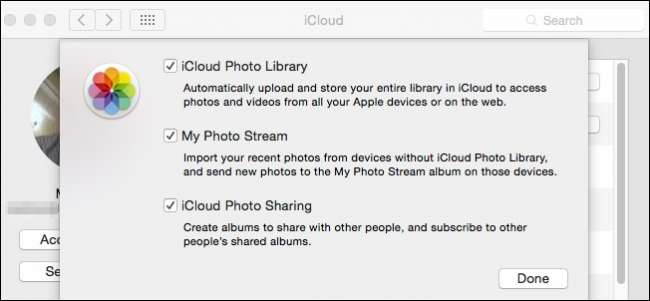
La nuova app Foto di Apple colma il divario tra Mac e dispositivi iOS con la sincronizzazione delle foto su iCloud. È una piccola caratteristica fantastica, ma è sicuro che alcune persone potrebbero non volerlo.
La comodità della condivisione di foto di iCloud non è immediatamente evidente a meno che non utilizzi più dispositivi Apple come un iPhone, un iPad o un Mac. L'idea alla base di questa condivisione di foto è non appena scatti una foto con il tuo iPhone o la importi sul tuo Mac, viene sincronizzata e puoi vederla ovunque tu abbia uno di quei dispositivi Apple collegati a quell'account iCloud.
Funziona sorprendentemente bene ed è bello perché elimina la necessità di importare o inviare le tue foto ad altri dispositivi. Dagli semplicemente un po 'di tempo per caricarli e verranno scaricati automaticamente su Mac, iPad, iPhone e iPod.
Disabilitare o apportare modifiche alla condivisione iCloud
Detto questo, potresti non voler utilizzare la sincronizzazione delle foto di iCloud per una serie di motivi. Forse sei preoccupato per la sicurezza o hai un solo Mac e usi poco la condivisione. Indipendentemente da ciò, puoi disattivare tutto se lo desideri.
Ci sono due modi per farlo. Il primo modo è aprire le preferenze di sistema di iCloud.
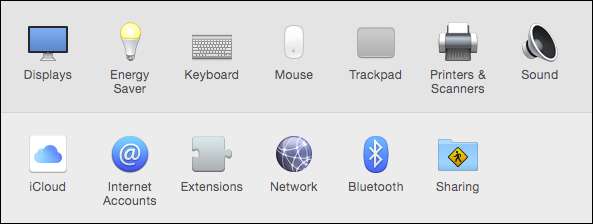
Dopo aver aperto le preferenze di iCloud, vedrai molte scelte, qualsiasi combinazione delle quali può essere disattivata in modo che non si sincronizzino con iCloud o completamente disabilitata deselezionandole tutte (anche se la disconnessione sarebbe altrettanto efficace) .
Potremmo semplicemente fare clic sul segno di spunta accanto a Foto, che lo disabilita completamente. Tuttavia, abbiamo deciso di intraprendere un percorso più sfumato facendo clic sul pulsante "Opzioni".
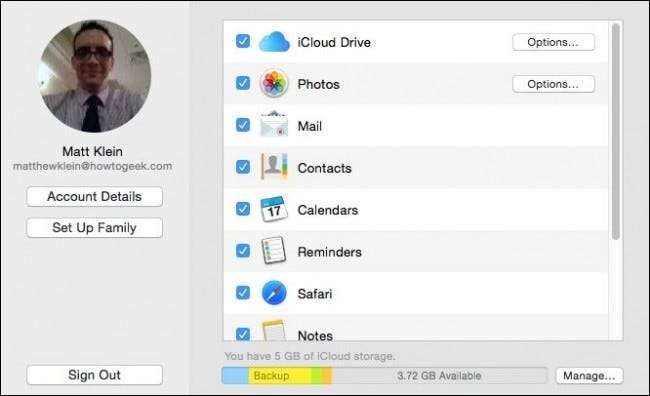
Ci sono altre tre opzioni di Foto di iCloud. Esaminiamo ognuno di essi in modo da capire cosa fanno.
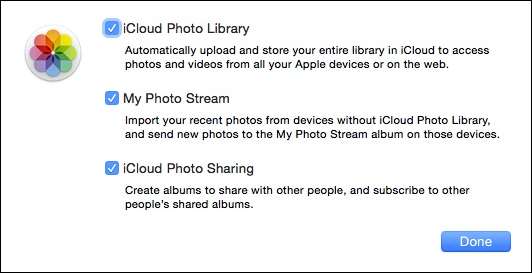
Libreria foto di iCloud - Quando disabiliti questa opzione, il tuo computer non sincronizzerà più le tue foto e i tuoi video su iCloud. Fondamentalmente, le tue foto e i tuoi video verranno ora archiviati localmente, il che significa anche che non verrà eseguito automaticamente il backup nel cloud sposta la tua libreria di foto in un'altra cartella cloud (Dropbox, OneDrive, ecc.).
La mia serie di foto – Il mio streaming foto va oltre le foto o persino i computer Apple . Puoi accedere a Il mio streaming foto non solo da Mac, ma anche da computer Windows, iPod, iPad, iPhone, Apple TV e così via. Quando lo disattivi, le foto sul tuo Mac non saranno più condivise con nessuno di quei dispositivi che entrano nel flusso.
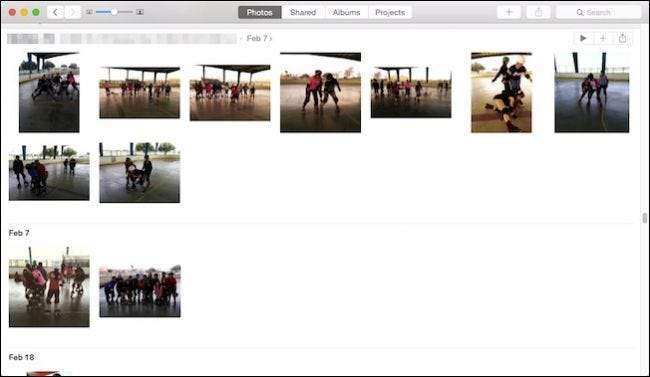
Condivisione foto di iCloud - Quando usi qualcosa come Dropbox o OneDrive, puoi condividere cartelle per la visualizzazione o collaborazioni con altri. Questa opzione è l'equivalente della condivisione di foto di iCloud. Disattivarlo significa semplicemente che non sarai più in grado di condividere i tuoi album né di vedere altri.
È importante sottolineare che le opzioni di Foto di iCloud influenzano la capacità dell'intero sistema di caricare e condividere video e foto, salvandoli efficacemente in locale. Se non lo fai eseguire il backup come con Time Machine o un altro metodo, potresti perdere tutto.
Per lo meno, potrebbe essere una buona idea considerare di lasciare l'opzione "Libreria foto iCloud" abilitata fino a quando non ti assicuri di avere una soluzione di backup saldamente in atto.
Le preferenze dell'app Foto
Infine, se stai usando l'app Foto, ci sono più opzioni di iCloud nelle sue preferenze che potresti voler sapere. Apri l'app, accedi alle sue "Preferenze" ("Command +,"), fai clic sulla scheda "iCloud" e noterai subito la differenza.
Ci sono gli elementi "Il mio streaming foto" e "Condivisione foto iCloud" come ti aspetteresti, ma in "Libreria foto iCloud" ci sono ulteriori opzioni.
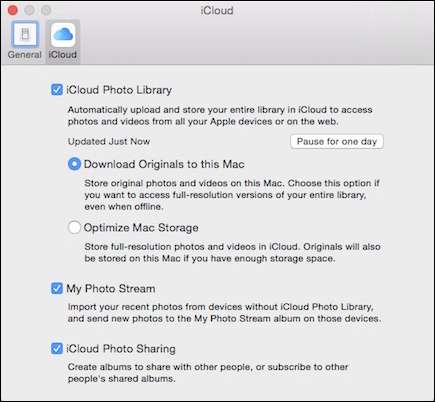
Puoi mettere in pausa la sincronizzazione per un giorno facendo clic sull'ovvio pulsante "Pausa per un giorno".
Di seguito, hai due scelte per quanto riguarda la modalità di archiviazione di foto e video sul tuo Mac: puoi scaricare i tuoi originali in modo da avere accesso a tutte le tue versioni a piena risoluzione, oppure puoi scegliere di mantenere le tue versioni a piena risoluzione nella cloud e solo sul tuo Mac se hai abbastanza spazio di archiviazione .
Se preferisci utilizzare un'altra app per le foto come iPhoto (che non è più in fase di sviluppo o aggiornamento) o Picasa, allora ti consigliamo di configurare la condivisione delle foto di iCloud con le preferenze di sistema rispetto a Foto. Ricorda solo di impostare il tuo metodo di backup alternativo se scegli di non utilizzare iCloud.
Hai qualcosa che vorresti aggiungere come un commento o una domanda? Non esitare a lasciare il tuo feedback nel nostro forum di discussione.







